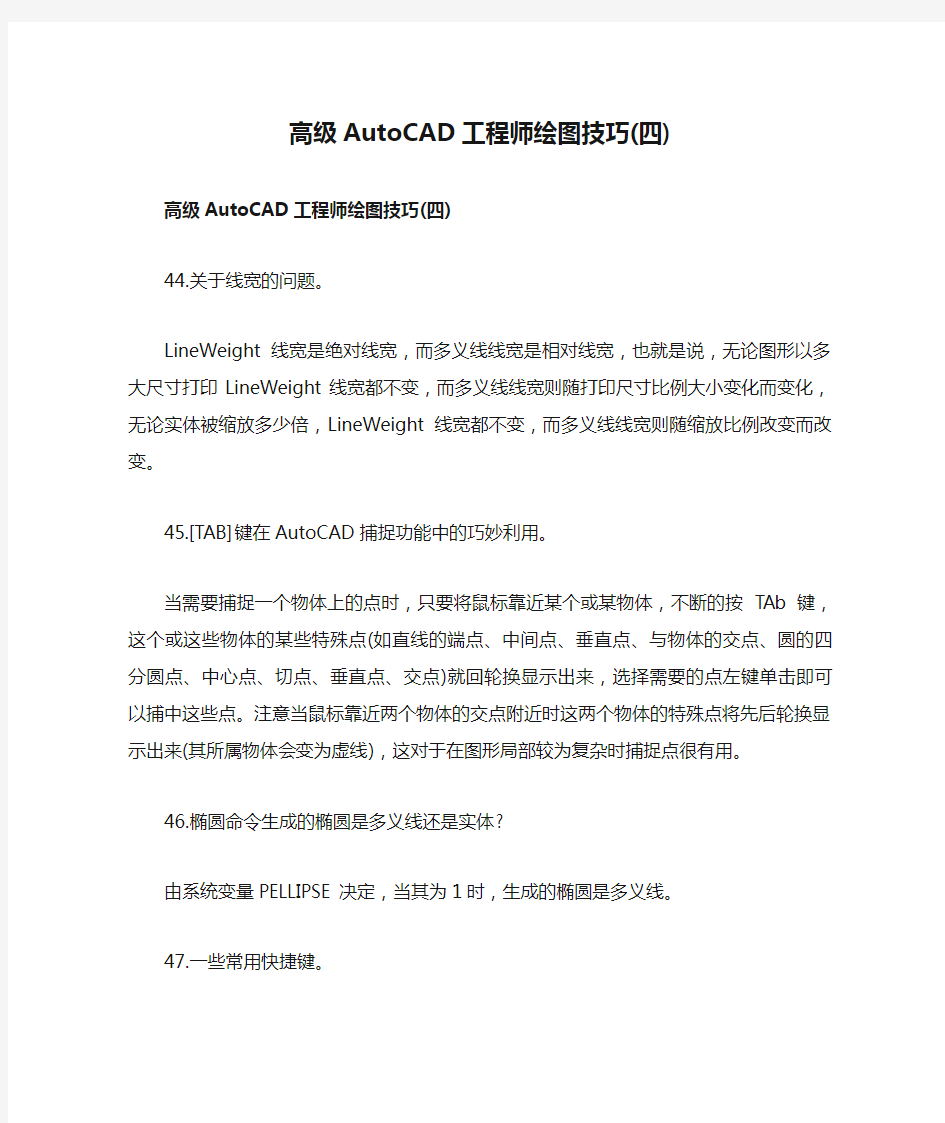
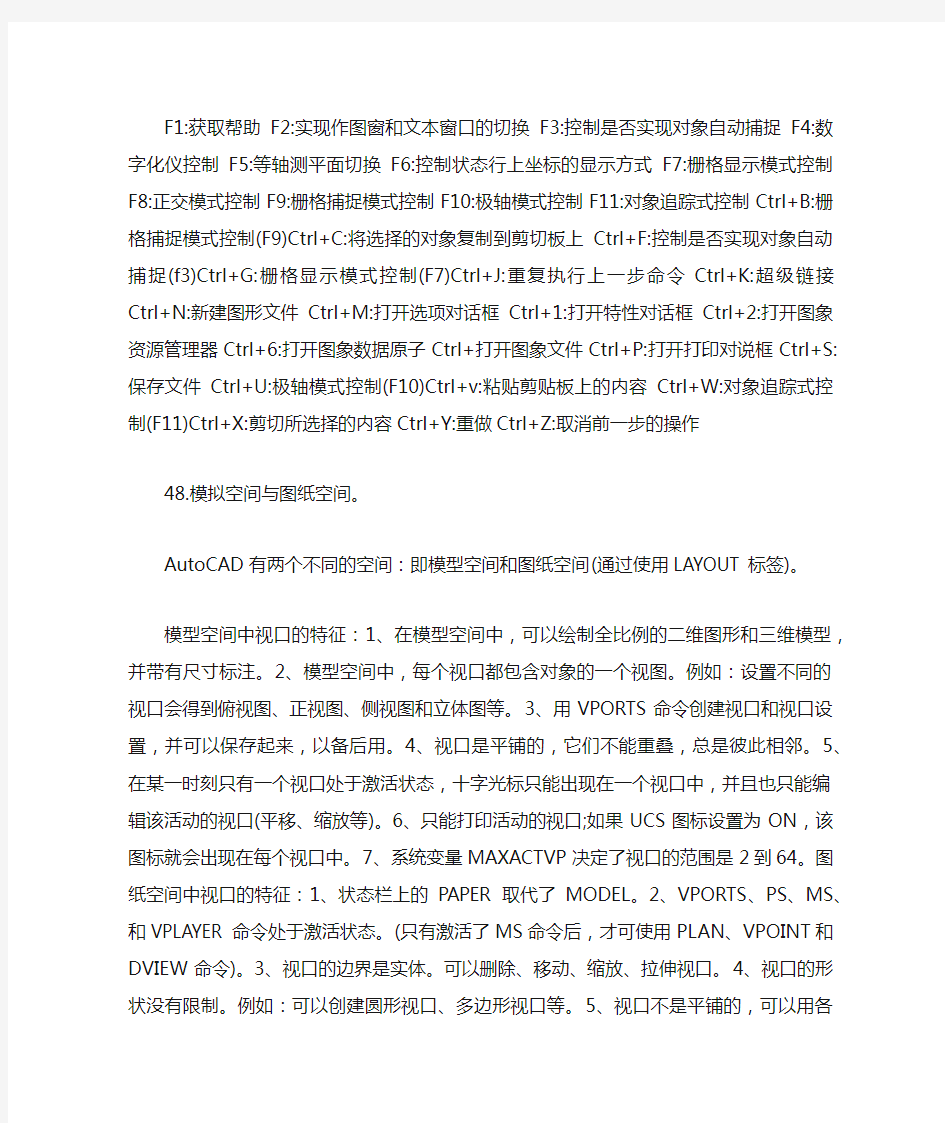
高级AutoCAD工程师绘图技巧(四)
高级AutoCAD工程师绘图技巧(四)
44.关于线宽的问题。
LineWeight线宽是绝对线宽,而多义线线宽是相对线宽,也就
是说,无论图形以多大尺寸打印LineWeight线宽都不变,而多义线
线宽则随打印尺寸比例大小变化而变化,无论实体被缩放多少倍,LineWeight线宽都不变,而多义线线宽则随缩放比例改变而改变。
45.[TAB]键在AutoCAD捕捉功能中的巧妙利用。
当需要捕捉一个物体上的点时,只要将鼠标靠近某个或某物体,不断的按TAb键,这个或这些物体的某些特殊点(如直线的端点、中
间点、垂直点、与物体的交点、圆的四分圆点、中心点、切点、垂
直点、交点)就回轮换显示出来,选择需要的点左键单击即可以捕中
这些点。注意当鼠标靠近两个物体的交点附近时这两个物体的特殊
点将先后轮换显示出来(其所属物体会变为虚线),这对于在图形局
部较为复杂时捕捉点很有用。
46.椭圆命令生成的椭圆是多义线还是实体?
由系统变量PELLIPSE决定,当其为1时,生成的椭圆是多义线。
47.一些常用快捷键。
F1:获取帮助F2:实现作图窗和文本窗口的切换F3:控制是否实现对象自动捕捉F4:数字化仪控制F5:等轴测平面切换F6:控制状态行
上坐标的显示方式F7:栅格显示模式控制F8:正交模式控制F9:栅格
捕捉模式控制F10:极轴模式控制F11:对象追踪式控制Ctrl+B:栅格
捕捉模式控制(F9)Ctrl+C:将选择的对象复制到剪切板上Ctrl+F:控
制是否实现对象自动捕捉(f3)Ctrl+G:栅格显示模式控制(F7)Ctrl+J:重复执行上一步命令Ctrl+K:超级链接Ctrl+N:新建图形文件
Ctrl+M:打开选项对话框Ctrl+1:打开特性对话框Ctrl+2:打开图象
资源管理器Ctrl+6:打开图象数据原子Ctrl+打开图象文件Ctrl+P:
打开打印对说框Ctrl+S:保存文件Ctrl+U:极轴模式控制
(F10)Ctrl+v:粘贴剪贴板上的内容Ctrl+W:对象追踪式控制
(F11)Ctrl+X:剪切所选择的内容Ctrl+Y:重做Ctrl+Z:取消前一步的
操作
48.模拟空间与图纸空间。
AutoCAD有两个不同的空间:即模型空间和图纸空间(通过使用LAYOUT标签)。
模型空间中视口的特征:1、在模型空间中,可以绘制全比例的
二维图形和三维模型,并带有尺寸标注。2、模型空间中,每个视口
都包含对象的一个视图。例如:设置不同的视口会得到俯视图、正
视图、侧视图和立体图等。3、用VPORTS命令创建视口和视口设置,并可以保存起来,以备后用。4、视口是平铺的,它们不能重叠,总
是彼此相邻。5、在某一时刻只有一个视口处于激活状态,十字光标
只能出现在一个视口中,并且也只能编辑该活动的视口(平移、缩放等)。6、只能打印活动的视口;如果UCS图标设置为ON,该图标就
会出现在每个视口中。7、系统变量MAXACTVP决定了视口的范围是
2到64。图纸空间中视口的特征:1、状态栏上的PAPER取代了MODEL。2、VPORTS、PS、MS、和VPLAYER命令处于激活状态。(只有
激活了MS命令后,才可使用PLAN、VPOINT和DVIEW命令)。3、视
口的边界是实体。可以删除、移动、缩放、拉伸视口。4、视口的形
状没有限制。例如:可以创建圆形视口、多边形视口等。5、视口不
是平铺的,可以用各种方法将它们重叠、分离。6、每个视口都在创
建它的图层上,视口边界与层的颜色相同,但边界的线型总是实线。出图时如不想打印视口,可将其单独置于一图层上,冻结即可。7、
可以同时打印多个视口。8、十字光标可以不断延伸,穿过整个图形
屏幕,与每个视口无关。9、可以通过MVIEW命令打开或关闭视
口;SOLVIEW命令创建视口或者用VPORTS命令恢复在模型空间中保
存的视口。在缺省状态下,视口创建后都处于激活状态。关闭一些
视口可以提高重绘速度。10、在打印图形且需要隐藏三维图形的隐
藏线时,可以使用MVIEW命令>HIDEPLOT拾取要隐藏的视口边界,
即可。11、系统变量MAXACTVP决定了活动状态下的视口数是64。
通过上述的讲解,相信大家对这两个空间已经有了明确的认识,但
切记:当我们第一次进入图纸空间时,看不见视口,必须用VPORTS 或MVIEW命令创建新视口或者恢复已有的视口配置(一般在模型空间保存)。可以利用MS和PS命令在模型空间和LAYOUT(图纸空间)中来回切换。
下面还有几个注意事项:
图案定义文件的每一行昀多可包含80个字符。
AutoCAD忽略空行和分号右边的文字。根据这一条,我们可以在文件中添加版权信息、备注或者是我们想加入的任何内容。例如:
;Copyright(c)2000byeveryone.Allrightsreserved.
昀后,将文件保存,取名custom.Pat。注意,文件名必须与图案名相同。
到此,相信各位朋友已经掌握了自定义图案的方法。现在,只需一点点耐心,你就可以编辑出非常复杂的图案了。
调用库文件的方法为:附頁為我做的填充圖樣及文件,解壓縮放在Acad2000Support目录下。打开AutoCAD,运行Hatch命令,在弹出的BoundaryHatch对话框的Type栏选中Custom,单击Swatch 选项栏,弹出HatchPatternPalette对话框,选择Custom标签,指定我们刚创建的custom.Pat文件,此时右侧出现填充效果的预览,那正是我们需要的菱形花纹钢板图案。